第三讲: 选区与抠图常用工具详解
Photoshop的选择工具和快捷键技巧

Photoshop的选择工具和快捷键技巧选择工具是Photoshop软件中最常用的工具之一,它可以帮助我们选择图像的特定部分并进行编辑。
掌握选择工具的使用和配合快捷键技巧,可以提高我们的工作效率和精准度。
在这篇文章中,我们将介绍一些常见的选择工具和相关的快捷键技巧。
1. 矩形选框工具(M)矩形选框工具是选择工具中最基本的一个,它可以帮助我们选择图像中的矩形或正方形区域。
使用该工具时,按住鼠标左键并拖动,即可选择所需区域。
如果想要选择一个正方形区域,可以按住Shift键再进行操作。
2. 椭圆选框工具(M)椭圆选框工具与矩形选框工具类似,但它可以选择椭圆或圆形区域。
按住鼠标左键并拖动,即可选择所需区域。
同样地,按住Shift键可以选择一个正圆形区域。
3. 快速选择工具(W)快速选择工具可以帮助我们快速选择图像中的区域。
点击并拖动该工具,它会自动根据颜色和纹理边缘的差异,选择与点击区域相似的部分。
如果选择的区域过大或过小,可以使用左侧的调整刷子大小的选项进行调整。
4. 魔术棒工具(W)魔术棒工具可以根据像素的颜色和亮度相似性选择图像中的区域。
单击一次魔术棒工具,并设置合适的容差值(容差值越大,选择的区域越多),然后点击想要选择的区域。
按住Shift键可以进行多个选择,按住Alt键可以取消选择。
5. 快捷键技巧- 按下Ctrl+A可以选择整个图像。
- 按下Ctrl+D可以取消选择。
- 按住Shift键并使用矩形选框工具,可以选择多个区域。
- 按住Alt键并使用选择工具,可以从当前选择中减去选定的区域。
- 按住Shift+Alt键并使用选择工具,可以与当前选择相交的区域。
这些是一些常见的选择工具和快捷键技巧,在实际使用中可能还有其他更加高级和复杂的选择方法。
熟练掌握这些工具和技巧,并不断实践和探索,可以让我们在Photoshop软件中更加灵活和准确地进行图像选择和编辑。
所以让我们积极地应用这些技巧,并利用Photoshop软件中强大的选择工具来提高我们的设计和编辑效果吧!。
PS抠图5个简单工具

PS抠图5个简单工具PS抠图的五种简单工具(干货篇)1.选区工具1).属性栏a).新选区b).添加选区:按住Shift添加选区二者叠加c).从选区中减去:按住Alt键减去选区二者相减d).选区交集:按住Shift+Alt键选区二者交叠的部分2).取消选区:Ctrl+D3).选区的绘制a).按住Shift键绘制正圆或正方形b).按住 Alt键从中心点绘制c).按住Alt+Shift从中心点绘制正图形d).绘制中按住空格键移动选区,上下左右键也可以微调4).选区提取的办法:(先栅格化图层)a).提取选区的前提必须选中想要抠取的图层b).Ctrl+J复制选区c).Ctrl+Shift+J剪切选区2.套索工具组1).拖动鼠标绘制即可,工具自由度比较高, 但不能绘制精细的选区。
2).多边形套索工具a).用鼠标点击绘制,可以用Delete键或Backspace键删除控制点b).双击鼠标自动闭合3).磁性套索工具a).特点:根据物体与物体之间的色差对比自动添加控制点(也可以手动)b).使用:在要抠取的元素周围拖动鼠标, PS会自动识别c).双击鼠标自动闭合3.魔棒工具1).一般用来抠取同色系的图像,会自动获取附近区域相同的颜色2).选区的模式a).新选区b).添加选区(按住Shift )c).减去选区(按住Alt)d).交集(按Shift+Alt键)3).取样大小:默认4).容差:容忍误差的大小a).容差值越大,选区的范围也就越大b).容差值越小,选区的范围也就越小c).消除锯齿与连续:默认勾选,效果更好4.快速选择工具1).特点:无论什么元素都可以使用,速度快,但抠的效果不是太好2).选区的模式:a).建立新的选区b).加选选区(默认)c).减选选区d).按住 Alt键切换加减选区3).使用方法:可以鼠标左键点击或者按住鼠标左键拖动绘制4).属性栏笔尖设置a).放大或缩小:左右中括号键右拖动b).边缘硬度:(按住Alt键上下拖动)c).间距:理解为连贯性5).属性栏中选择主体:自动对图像中最突出的主体创建选区5.钢笔工具1).用来绘制精细的抠图2).属性栏a).形状:可以填充颜色和描边b).路径:可以做选区、蒙版、形状3).使用方法:绘制直线:鼠标点击两个点形成一条直线, 按Shift可以绘制成角度的直线(锚点,路径)绘制曲线:点击添加锚点并拖拽鼠标拉出弧线,会出现控制手柄,再一次绘制时可以按住Alt键取消一侧手柄(为了转折处不影响二次绘制)4).闭合路径:绘制路径时最后一个点要回到起始锚点上5).开放路径:a).按住Ctrl键点击空白地方,结束绘制b).直接按Esc键退出(结束)绘制c).想继续绘制时,直接点击路径的头或尾6).Alt键的作用a).按住Alt键点击锚点可以去掉一侧的控制杆,不影响后面的操作b).按住Alt键,可以单独控制一边的控制杆。
Photoshop工具介绍(图片+详解)及其快捷键
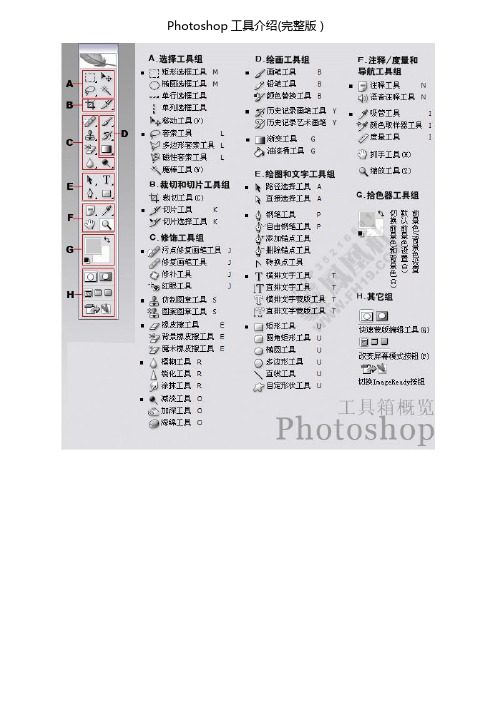
Photoshop工具介绍(完整版)A.选择工具一、矩形选择/椭圆形选择()(右下角有小黑箭头的工具钮即具有同级工具,按住该工具钮不放,一会儿便会出现同级其它工具,这一点以后不再说明)详细介绍; 长方形选择工具,同时按住Shift键,则为矩形选择。
椭圆形选择工具,同时按住Shift键,则为圆形选择。
在当前图像上选择一个象素宽的横线。
在当前图像上选择一个象素宽的竖线。
切割图像工具,使用此工具框选图像,选择外的内容则被切掉。
(1)按Shift,由一边向另一边画正方形或正圆(2)按Alt,由中心向两侧画对称的形状(3)按Shift+Alt:由中心向外画正方形或正圆(4)按Shift+Ctrl+I:反选(5)取消选择: 按Ctrl+D或在空白处单击羽化:使填充的颜色边界产生柔和虚化效果二、移动工具:移动工具,移动选择的内容,如果没有选择,则移动整个图像三、套索工具套索:自由画出选择范围,适合选择较小的不规则区域。
多边形套索:自由画出首尾相接的多边形选择范围。
磁性套索:可以捕捉颜色边界和网格以及辅助线,其它功能同套索工具。
四、魔棒工具:根据图像中颜色的相似度来选取图形容差:值越小,选取的颜色范围越小,反之,范围大B.裁切和切片工具组五、裁切工具:裁切画面,删除不需要的图像六、切片工具C.修饰工具组七.修饰工具1、修复画笔:修复图像中的缺陷,并能使修复的结果自然溶入周围图像方法:按ALT键取样,到目标点拖动2、修补工具:可以从图像的其它区域或使用图案来修补当前选中的区域源:将源图像选区拖至目标区,则源区域图像将被目标区域的图像覆盖目标:将选定区域作为目标区,用其覆盖共他区域图案:用图案覆盖选定的区域3、颜色替换工具:用于修改红眼八、图章工具组/1、仿制图章:可将一幅图像复制到同一幅图像或另一幅图像中作用:用来修复损坏的图像、相片方法:按ALT键取样——到目标位置拖动对齐:打开对齐,原始点与目标点等距离移动关闭对齐,原始点位置不变2、图案图章工具:可将预先定好的一幅图案进行复制定义图案:1、矩形选区2、没有羽化(编辑)菜单——定义图案九.橡皮擦工具组1、橡皮擦工具:将图像擦除至工具箱中的背景色抹到历史记录:恢复图像到打开时的状态2、背景橡皮擦工具:将图像上的颜色擦除变成透明的效果容差:决定要擦除颜色的范围3、魔术橡皮擦工具:根据颜色近似程度决定图像擦除成透明的范围,去背景效果较好容差:设置擦除的范围不透明度:设置擦除后的透明效果(100%时完全透明)十.模糊工具组1、模糊工具:模糊局部的图像(使图像的边界柔和,图像虚化)强度:模糊强度2、锐化工具:使图像的色彩变强烈,使柔和的边界变清晰作用:提亮图像像素点3、涂抹工具:可制作出一种被水抹过的效果,像水彩画,产生一种模糊感手指绘画:使用前景色进行涂抹十一、减淡工具组/1.变亮工具,增加经过部分图像的亮度。
Adobe Photoshop中常用的选取工具及技巧
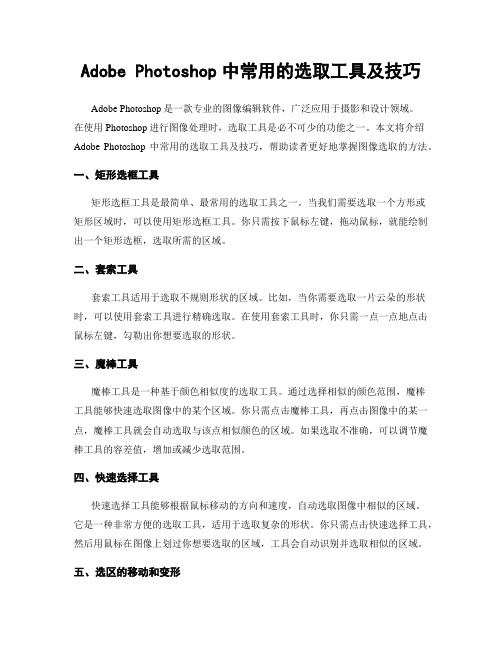
Adobe Photoshop中常用的选取工具及技巧Adobe Photoshop是一款专业的图像编辑软件,广泛应用于摄影和设计领域。
在使用Photoshop进行图像处理时,选取工具是必不可少的功能之一。
本文将介绍Adobe Photoshop中常用的选取工具及技巧,帮助读者更好地掌握图像选取的方法。
一、矩形选框工具矩形选框工具是最简单、最常用的选取工具之一。
当我们需要选取一个方形或矩形区域时,可以使用矩形选框工具。
你只需按下鼠标左键,拖动鼠标,就能绘制出一个矩形选框,选取所需的区域。
二、套索工具套索工具适用于选取不规则形状的区域。
比如,当你需要选取一片云朵的形状时,可以使用套索工具进行精确选取。
在使用套索工具时,你只需一点一点地点击鼠标左键,勾勒出你想要选取的形状。
三、魔棒工具魔棒工具是一种基于颜色相似度的选取工具。
通过选择相似的颜色范围,魔棒工具能够快速选取图像中的某个区域。
你只需点击魔棒工具,再点击图像中的某一点,魔棒工具就会自动选取与该点相似颜色的区域。
如果选取不准确,可以调节魔棒工具的容差值,增加或减少选取范围。
四、快速选择工具快速选择工具能够根据鼠标移动的方向和速度,自动选取图像中相似的区域。
它是一种非常方便的选取工具,适用于选取复杂的形状。
你只需点击快速选择工具,然后用鼠标在图像上划过你想要选取的区域,工具会自动识别并选取相似的区域。
五、选区的移动和变形在选取工具中,选取好一个区域后,你还可以对选区进行移动和变形。
使用移动工具,你可以将选区拖动到所需的位置。
使用变形工具,你可以通过拖动选区的边缘和控制点,改变选区的形状。
移动和变形选区是图像编辑中常用的技巧,可以使选区更加准确和灵活。
六、选取技巧除了基本的选取工具,还有一些技巧可以帮助你更好地进行图像选取。
1.按住Shift键可以进行多重选取,你可以同时选取多个不连续的区域。
2.按住Alt键可以进行减选,即从选区中减去某个区域。
3.可以通过调整选区的边缘,使用羽化功能使选区边缘变得柔和,更加自然。
第3章 常用的Photoshop工具和命令

图3-16
“加深工具”和“减淡工具”可以轻松调整图像局部的明暗变化,使画面 呈现丰富的变化。如图3-17所示为原始效果图,如图3-17所示为使用“加深 工具”后的效果。
图3-17
单击工具箱中的“修复画笔工具” 按钮 , 即可激活该工具。“修复画笔工具” 与 “仿制图章工具”功能相似之处就是可以修复图像的瑕疵,也可以用图像中的像 素作为样本进行绘制。不同的是,“修复画笔工具”还可将样本像素的纹理、光照、 透明度和阴影与所修复的像素进行匹配,从而使修复后的像素不留痕迹地融入图像的 其他部分,如图3-18和图3-19所示。
8. 平滑选区。如果要将选区进行平滑处理,可以对选区执行菜单栏中的“选 择>修改>平滑”命令。 9. 扩展与收缩选区。如果将选区向外进行扩展,可以对选区执行菜单栏中的 “选择>修改>扩展”命令。如果要向内收缩选区,可以执行菜单栏中的“选 择>修改>收缩”命令 除了上述所讲的选区编辑外,还可以通过填充和描边对选区进行编辑,可以 通过执行菜单栏中的“编辑>填充”命令和“编辑>描边”命令进行编辑,这 里就不详细介绍了。
使用“亮度/对比度”命令可以对图像的整个色 调进行调整,从而改变图像的亮度和对比度。“亮度/ 对比度”命令会对图像的每个像素进行调整,所以会 导致图像细节的丢失。如图3-22~3-24所示分别为原 图像、增加“亮度/对比度”后的效果和减少“亮度/ 对比度” 后的效果。执行菜单栏中的“图像/调整/亮 度/对比度”命令,会打开如图3-25所示的“亮度/对 比度”对话框。
图3-11
图3-12
图3-13
图3-14
在自由变换状态下,配合 Ctrl 键、Alt 键和 Shift 键的使用可以快速达到某些 变换目的。 “自由变换”命令可以在一个连续的操作中应用旋转、缩放、斜切、 扭曲、透视和变形,并且可以不必执行其他变换命令。 切换文档效果的快捷键 为Ctrl+Tab。 按住 Shift 键,使用鼠标左键单击拖曳定界框4个角上的控制点可以等比例放 大或缩小图像。 要想形成以对角为直角的自由四边形方式变换,可以按住 Ctrl 键。 要想形成以中心对称的自由矩形方式变换,可以按住 Alt 键。 要想形成以对角为直角的直角梯形方式变换,可以按 Shift+Ctrl 快捷键。 要想形成以相邻两角位置不变的中心对称自由平行四边形方式变换,可以按 Ctrl+Alt 快捷键。 要想形成以中心对称的等比例放大或缩小的矩形方式变换,可以按 Shift+Alt 快捷键。 想要形成以等腰梯形、三角形或相对等腰三角形方式变换,可以按 Shift+Ctrl+ Alt 快捷键。
PhotoShop工具箱中各类工具介绍
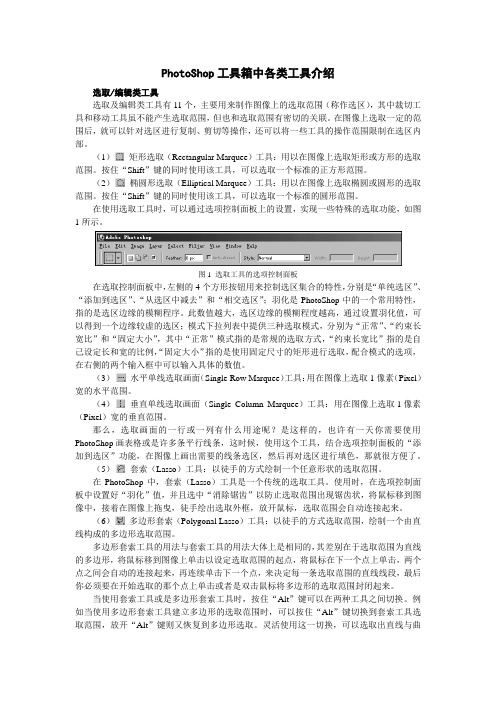
PhotoShop工具箱中各类工具介绍选取/编辑类工具选取及编辑类工具有11个,主要用来制作图像上的选取范围(称作选区),其中裁切工具和移动工具虽不能产生选取范围,但也和选取范围有密切的关联。
在图像上选取一定的范围后,就可以针对选区进行复制、剪切等操作,还可以将一些工具的操作范围限制在选区内部。
(1)矩形选取(Rectangular Marquee)工具:用以在图像上选取矩形或方形的选取范围。
按住“Shift”键的同时使用该工具,可以选取一个标准的正方形范围。
(2)椭圆形选取(Elliptical Marquee)工具:用以在图像上选取椭圆或圆形的选取范围。
按住“Shift”键的同时使用该工具,可以选取一个标准的圆形范围。
在使用选取工具时,可以通过选项控制面板上的设置,实现一些特殊的选取功能,如图1所示。
图1 选取工具的选项控制面板在选取控制面板中,左侧的4个方形按钮用来控制选区集合的特性,分别是“单纯选区”、“添加到选区”、“从选区中减去”和“相交选区”;羽化是PhotoShop中的一个常用特性,指的是选区边缘的模糊程序。
此数值越大,选区边缘的模糊程度越高,通过设置羽化值,可以得到一个边缘较虚的选区;模式下拉列表中提供三种选取模式,分别为“正常”、“约束长宽比”和“固定大小”,其中“正常”模式指的是常规的选取方式,“约束长宽比”指的是自己设定长和宽的比例,“固定大小”指的是使用固定尺寸的矩形进行选取,配合模式的选项,在右侧的两个输入框中可以输入具体的数值。
(3)水平单线选取画面(Single Row Marquee)工具:用在图像上选取1像素(Pixel)宽的水平范围。
(4)垂直单线选取画面(Single Column Marquee)工具:用在图像上选取1像素(Pixel)宽的垂直范围。
那么,选取画面的一行或一列有什么用途呢?是这样的,也许有一天你需要使用PhotoShop画表格或是许多条平行线条,这时候,使用这个工具,结合选项控制面板的“添加到选区”功能,在图像上画出需要的线条选区,然后再对选区进行填色,那就很方便了。
photoshop工具箱,工具功能详细总结

一、选框工具工具组:矩形选择工具:可以对图像选一个矩形的选择范围,一般对规则的选择用多.椭圆选择工具:可以对图像选一个矩形的选择范围,一般对规则的选择用多。
单行选择工:可以对图像在水平方向选择一行像素,一般对比较细微的选择用。
单列选择工具:可以对图像在垂直方向选择一列像素,一般对比较细微的选择用。
A。
新选区:可以创建一个新的选区。
B。
添加到选区:在原有选区的基础上,继续增加一个选区,也就是将原选区扩大。
C。
从选区减去:在原选区的基础上剪掉一部分选区。
D。
与选取交叉:执行的结果,就是得到两个选区相交的部分。
羽化:实际上就是选区的虚化值,羽化值越高,选区越模糊. 消除锯齿:只有在使用椭圆选框工具时,这个选项才可使用, 它决定选区的边缘光滑与否。
正常:通过拖动确定选框比例。
固定长宽比:设置高宽比.固定大小:为选框的高度和宽度指定固定的值。
注:调整边缘专门介绍二、套索工具工具组:普通套索工具、多边形套索工具、磁性套索工具. 注:退出编辑按“ESC”键,撤销描点按“DEL”键普通套索工具:适合用于制作不规则选区,按住鼠标左键沿着主体边缘拖动,就会生成没有锚点(又称紧固点)的线条。
只有线条闭合后才能松开左键,否则首尾会自动闭合。
多边形套索工具:对于绘制选区边框的直边线段十分有用。
用鼠标左键沿主体边缘边前进边单击,就会产生一个个直线相连的锚点,当首尾连接时,鼠标符号多了个圆点,这最后一次单击即产生闭合选区.千万别在一个位置上双击。
无论哪种套索,双击会使首尾自动相连,你犯的这个错误的后果与用普通套索时松手一样。
多边索套工具特殊选区建立:按Shift键可约束画线的角度为水平、垂直径45度.磁性套索工具:用鼠标左键单击起点,再沿主体边缘移动鼠标,会产生自动识别边缘的一个个相连的锚点。
首尾相遇时双击左键,闭合选区产生.它适合用于制作边界明显的选区. 注:磁性套索工具不可用于32位通道图像。
正确设定磁性套索工具选项栏:羽化——既然要精确抠图,当然要先设为0。
Photoshop工具栏中各个工具的使用方法(详细介绍)
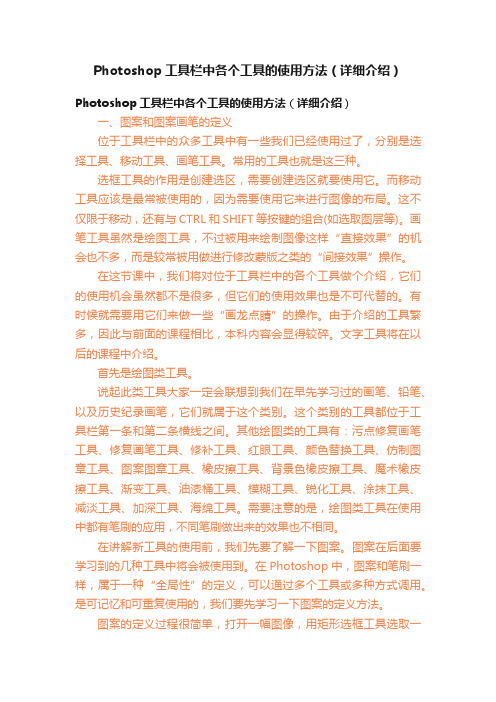
Photoshop工具栏中各个工具的使用方法(详细介绍)Photoshop工具栏中各个工具的使用方法(详细介绍)一、图案和图案画笔的定义位于工具栏中的众多工具中有一些我们已经使用过了,分别是选择工具、移动工具、画笔工具。
常用的工具也就是这三种。
选框工具的作用是创建选区,需要创建选区就要使用它。
而移动工具应该是最常被使用的,因为需要使用它来进行图像的布局。
这不仅限于移动,还有与CTRL和SHIFT等按键的组合(如选取图层等)。
画笔工具虽然是绘图工具,不过被用来绘制图像这样“直接效果”的机会也不多,而是较常被用做进行修改蒙版之类的“间接效果”操作。
在这节课中,我们将对位于工具栏中的各个工具做个介绍,它们的使用机会虽然都不是很多,但它们的使用效果也是不可代替的。
有时候就需要用它们来做一些“画龙点睛”的操作。
由于介绍的工具繁多,因此与前面的课程相比,本科内容会显得较碎。
文字工具将在以后的课程中介绍。
首先是绘图类工具。
说起此类工具大家一定会联想到我们在早先学习过的画笔、铅笔、以及历史纪录画笔,它们就属于这个类别。
这个类别的工具都位于工具栏第一条和第二条横线之间。
其他绘图类的工具有:污点修复画笔工具、修复画笔工具、修补工具、红眼工具、颜色替换工具、仿制图章工具、图案图章工具、橡皮擦工具、背景色橡皮擦工具、魔术橡皮擦工具、渐变工具、油漆桶工具、模糊工具、锐化工具、涂抹工具、减淡工具、加深工具、海绵工具。
需要注意的是,绘图类工具在使用中都有笔刷的应用,不同笔刷做出来的效果也不相同。
在讲解新工具的使用前,我们先要了解一下图案。
图案在后面要学习到的几种工具中将会被使用到。
在Photoshop中,图案和笔刷一样,属于一种“全局性”的定义,可以通过多个工具或多种方式调用。
是可记忆和可重复使用的,我们要先学习一下图案的定义方法。
图案的定义过程很简单,打开一幅图像,用矩形选框工具选取一块区域,然后通过【编辑>定义图案】就会出现设定框,可输入图案的名称,确定后图案就存储了需要注意的是,必须用矩形选框工具选取,并且不能带有羽化(无论是选取前还是选取后),否则定义图案的功能就无法使用。
- 1、下载文档前请自行甄别文档内容的完整性,平台不提供额外的编辑、内容补充、找答案等附加服务。
- 2、"仅部分预览"的文档,不可在线预览部分如存在完整性等问题,可反馈申请退款(可完整预览的文档不适用该条件!)。
- 3、如文档侵犯您的权益,请联系客服反馈,我们会尽快为您处理(人工客服工作时间:9:00-18:30)。
THANK YOU
练习实例b:使用“多边形套索工具”制作剪切画效
果
素材
效果图
步骤:
1.新建2000*1260像素的文档(快捷键ctrl+N),导入素材; 2.选“多边形套索工具”,在边角上点击确定起点,按住shift 键拖动光标,按照样图设计图案拖动;(拓展:可用标尺设 定路径后用套索工具ctrl+H显示/隐藏辅助线,ctrl+R显示/隐藏标尺) 3.设置前景色为灰色,快速填充(快捷键:Alt+Delete); 4.导入前景素材,完成。
Photoshop CS 教程
第三讲: 选区与抠图常用工具
主讲教师:卢沛刁
授课内容:“选择”菜单
知识点:
– 选区与抠图常用工具
– 反选、变换选区、修改、相似、生长、保存和载 入选区
授课方法:
例子→讲解菜单命令使用→ 展开
第一部分 选区与抠图常用工具
1、认识选区(第一讲内容)
2、制作选区的常用技法 知识精讲:选框选择法、路径选择法、色调
练习实例c:
使用“快速选择工具”、“磁性套索”为照片换背景
素材
效果图
步骤:
导入素材; 将人像图片复制到背景素材文档; 对照样本图像,用套索工具选择手臂两边桌边部分背景,
按Delete键删除; 再用魔术棒快速选择工具,增加选择背景,按Delete键删除背景; 导入前景图片,完成。
5、使用快速蒙版选择
选择法、通道选择法、快速蒙版选择法
3、选区的基本操作
理论:选区的运算、全选与反选、使用反选命令、 取消选择、重新选择、隐藏与显示选区、移 动选区、存储选区、载入选区
答疑解惑:如果要小幅度移动选区该怎么办?
练习实例a:使用变换选区制作投影
素材1
素材2
效果图
练习实例a步骤
1.导入素材,并将卡通置入背景图,并新建“投影”图层,将 图层置于图层1之下;
✓新建唇彩图层——渐变色填充——混合模式为颜色——修改不透明度;
✓完成。
6、填充与描边选区
知识精讲:填充选区、描边选区 练习实例a:使用描边制作艺术字招贴
素材
步骤提示:
效果图
➢ 1.导入素材
➢ 2.输入文字
➢ 3.点击图层控制面板中的fx,设置描边 ➢ (或右键栅格化文字—编辑—描边)
➢ 4.完成
练习实例b: 使用存储选区与载入选区制作人像招贴
素材
效果图
练习实例b步骤
分别将人像和装饰图片复制到背景图片; 单击人像图层,按选择——载入选区(新建载区); 单击装饰图层,按选择——载入选区(添加到载区); 按编辑——描边(选择颜色,边框大小); 完成。
素材
效果
渐隐调整相当于修改“调整后效果”图层的不透明与混合模式后得到的效果
理论:从当前图像创建蒙版、从当前选区 创建蒙版
按快速蒙版按钮,接着使用绘图工具在快 速而蒙版状态下进行绘制,按Q键退出快速 蒙版后,红色以外的区域就被选中。
练习实例a 使用快速蒙版为图像人物画上唇彩
素材
步骤提示:
效果图
✓导入素材
✓双击蒙版(前景色为黑色,背景色为白色),双击重选蒙版颜色;
✓点击蒙版—画笔工具—涂抹嘴唇—点击蒙版—选择了嘴唇形状大小区域;
4、基本选择工具
知识精讲:矩形选框工具、椭圆选框工具、 单行/单列选框工具、使用套索工具制作选 框、多边形套索工具、磁性套索工具、快 速选择工具
练习实例a:使用“矩形选框工具”制作儿童相册
素材
效果图
步骤:
导入素材,并将儿童照片导入到背景图中; 将儿童照片不透明度调整到透明可见度高; 并用矩形选框选择,反选,按Delete键; 调整儿童相册透明度为100%; 完成。
2.按住Ctrl键单击卡通素材图层缩略图载入选区; 3.执行“选择——变换选区”; 4.单击右键执行“透视”,变换图形背景角度; 5.再次单击“缩放”命令,将选区自上而下调整,完成后按
Enter键; 6.选中新建的“投影”图层,设置前景色为黑色,填充颜色,
并调整不透明度(35%); 7.完成。
